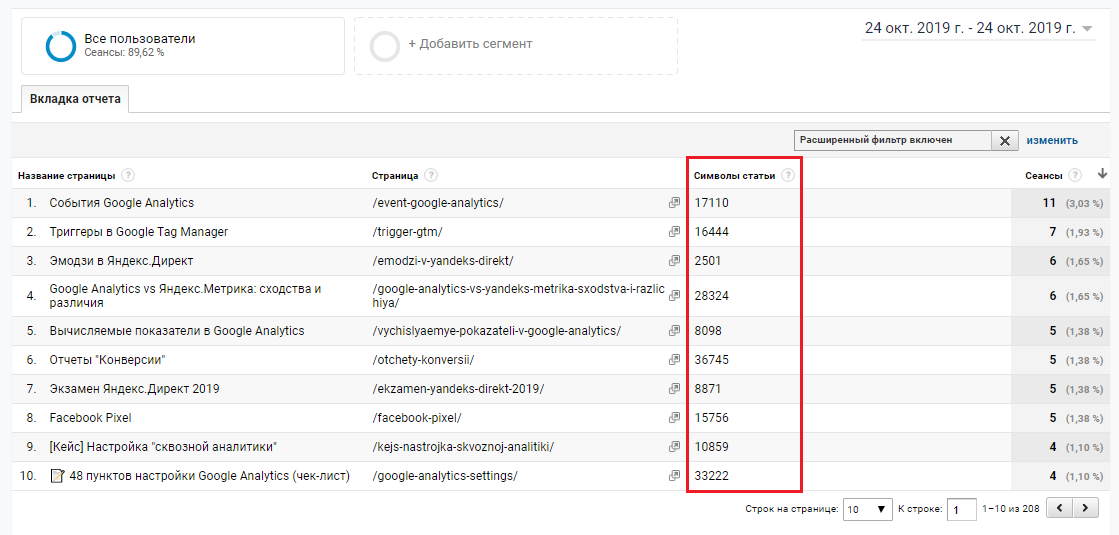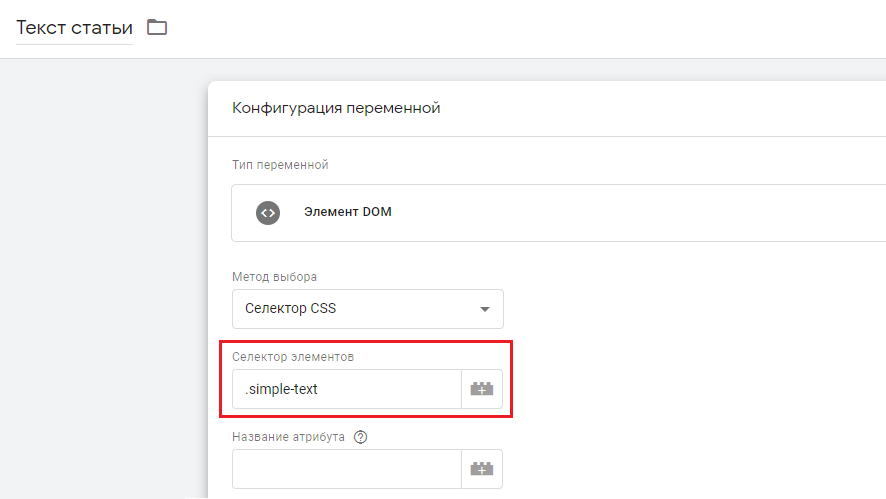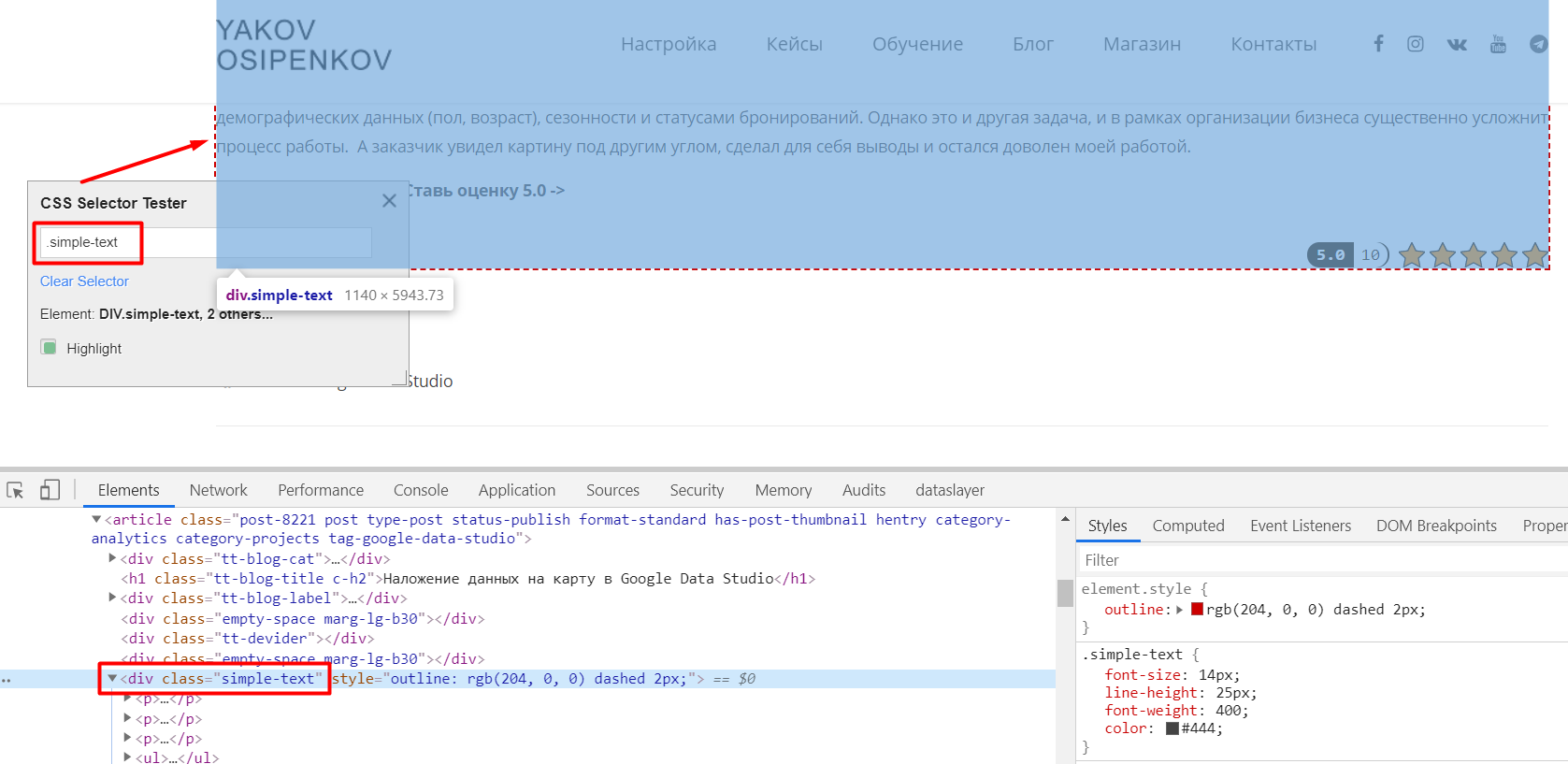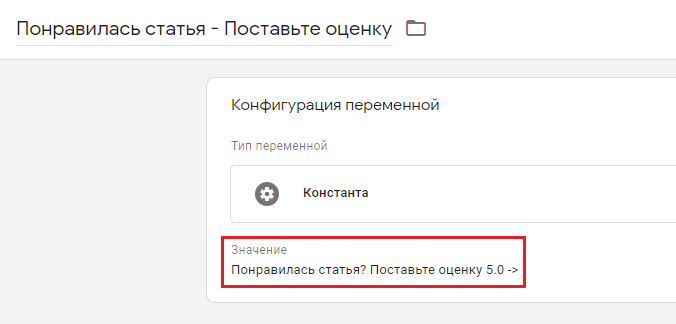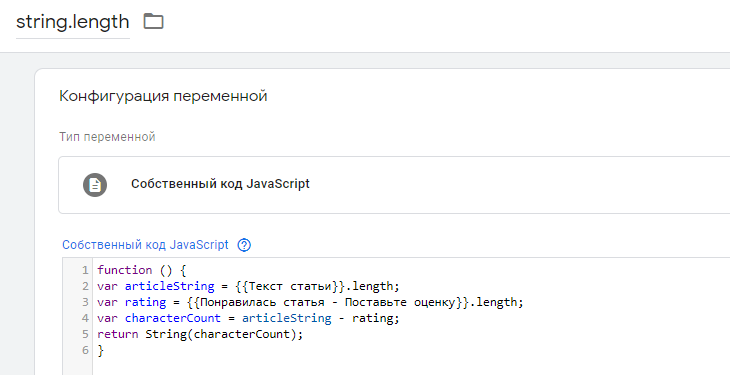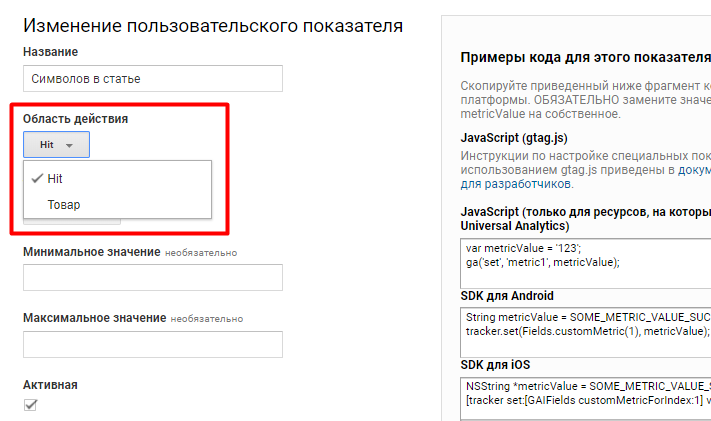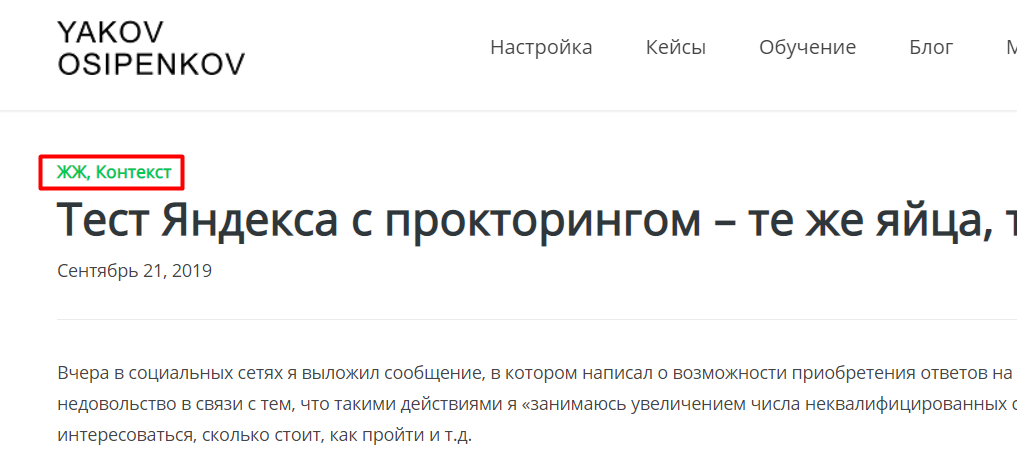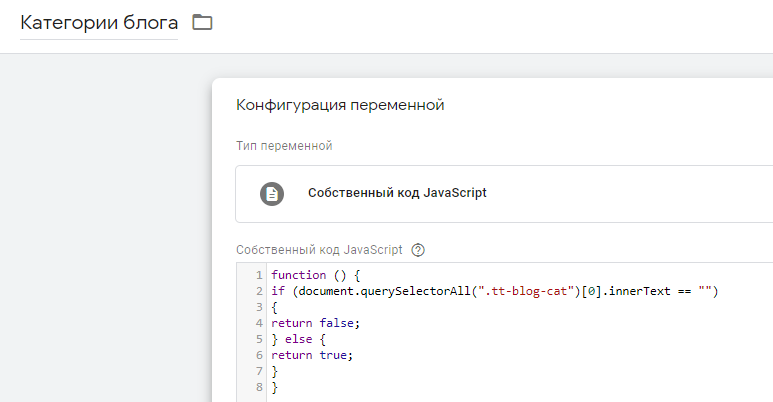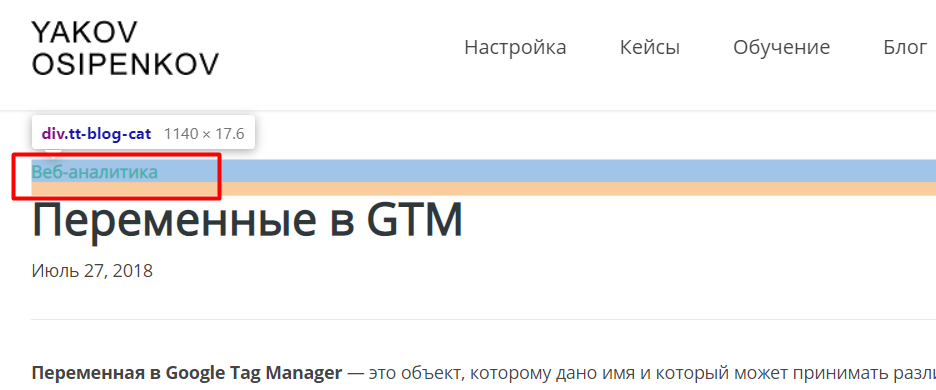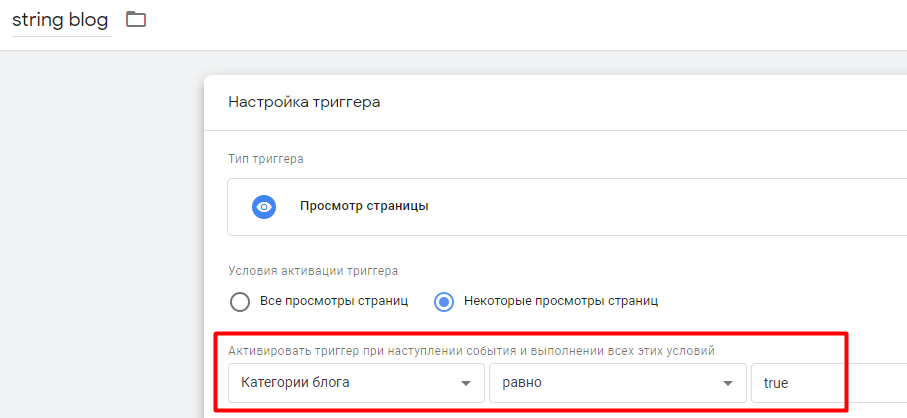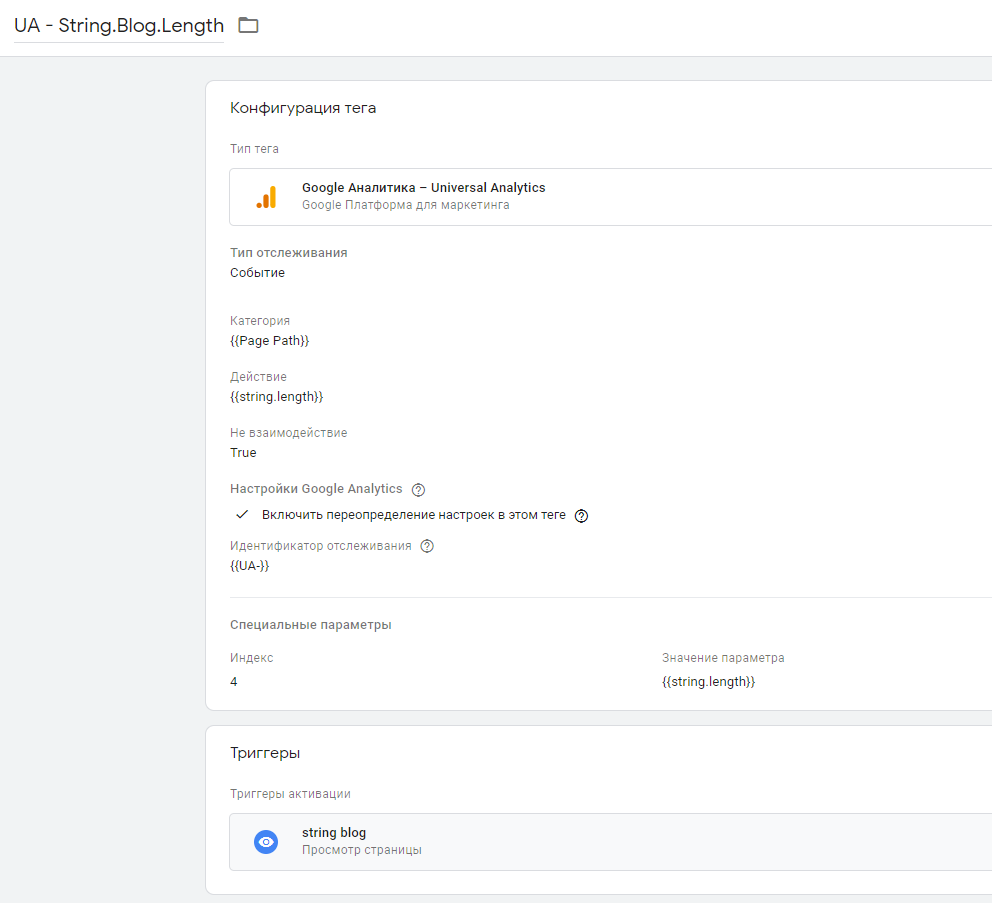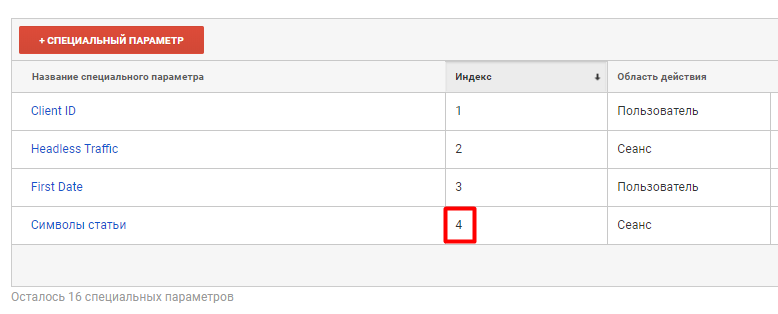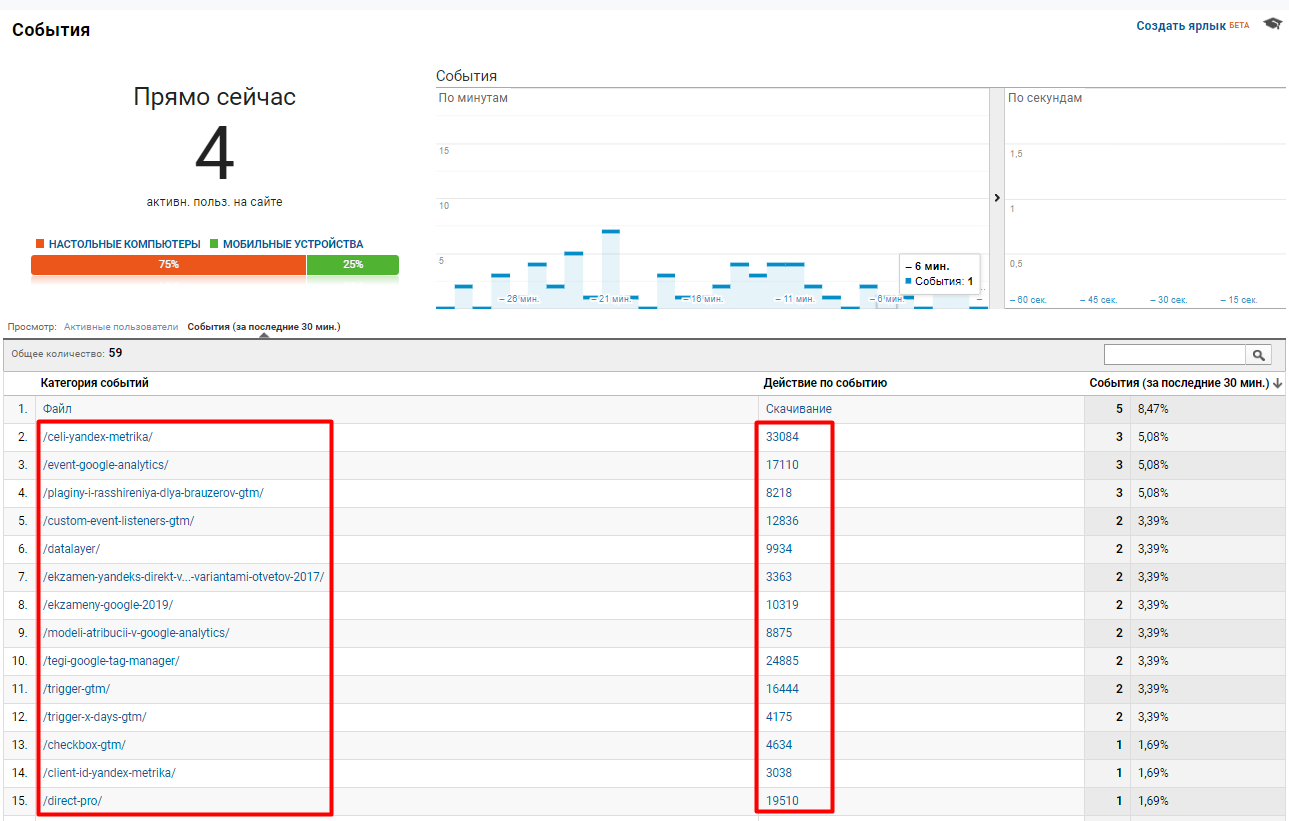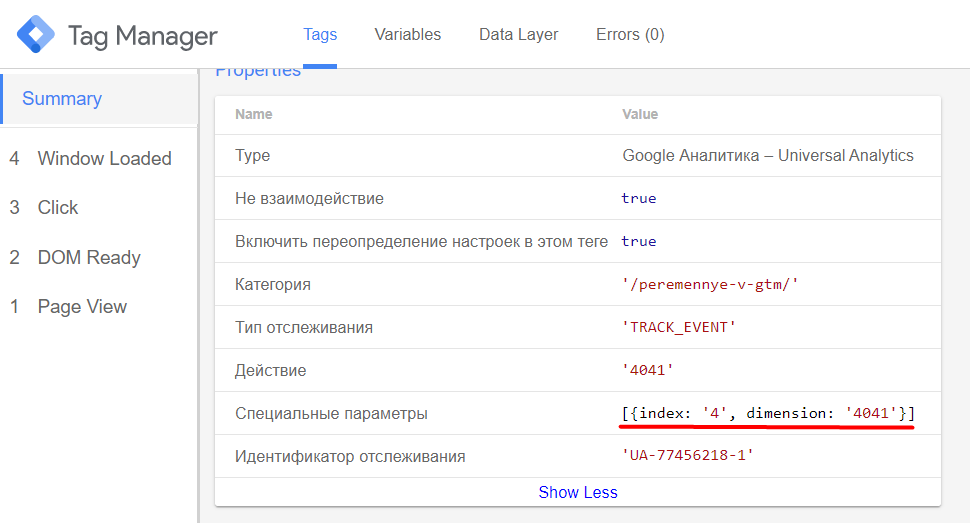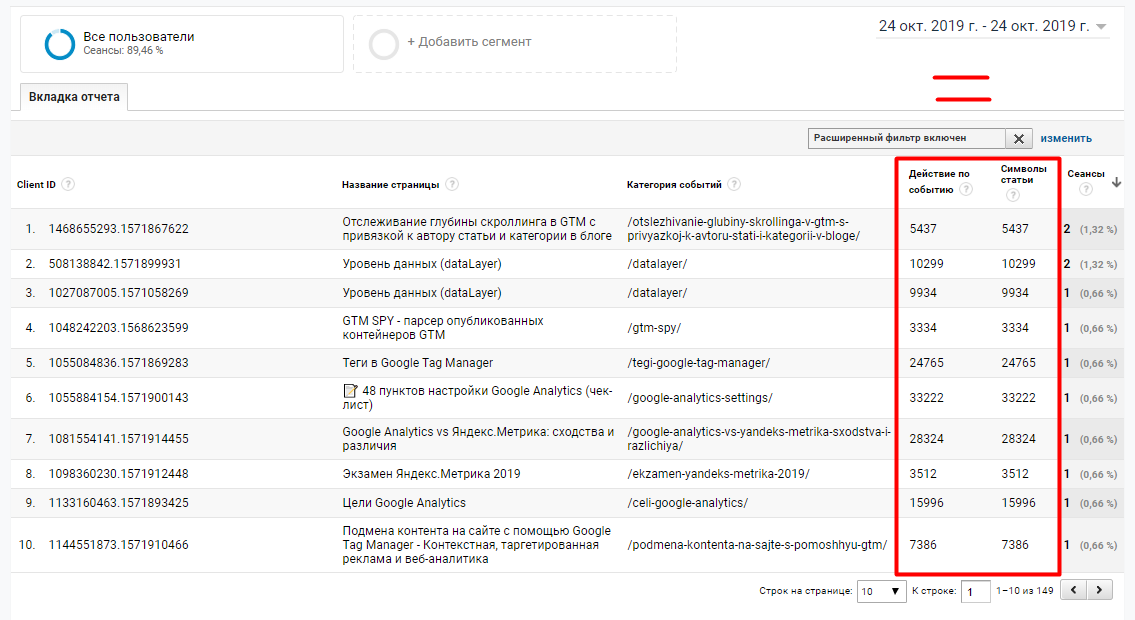Подсчет количества символов в статье
Один из примеров подсчета количества символов в тексте (статьях) контентных проектов с использованием Google Analytics и Google Tag Manager для моего блога.
Статья носит исключительно образовательный характер, хорошо иллюстрирует возможности работы в GTM и Analytics, а также позволяет познакомиться сразу с несколькими важными темами – CSS-селекторами, объектами, свойства и функциями в JavaScript, использованием переменных GTM внутри других переменных, логическими типами, нестандартным триггером активации, пользовательским параметром и специальным отчетом в Google Analytics.
Итак, начнем. Задача - подсчитать количество символов в каждой статье моего блога и отправить эту информацию в Google Analytics, чтобы получить отчет такого вида:
Реализовывать буду следующим образом (это один из вариантов, и далеко не самой оптимальный!). Создам:
- переменную, с помощью которой извлеку текст всей статьи;
- переменную типа «Константа»;
- переменную, которая будет подсчитывать количество символов в двух предыдущих переменных и выводить конечное число символов;
- переменную для триггера активации;
- триггер активации только на определенных страницах своего блога;
- пользовательский параметр в Google Analytics;
- тег, который будет передавать данные в Analytics;
- специальный отчет с только необходимыми мне метриками.
Переменная для получения содержимого статьи
Создаю переменную типа Элемент DOM с селектором .simple-text
Почему .simple-text? Внутри этого селектора отображается любая статья в моем блоге. Узнать атрибуты определенного элемента можно с помощью консоли разработчика (клавиша F12 в браузере Google Chrome).
Используя расширение CSS Selector Tester я подтвердил свое предположение, что текст статьи находится именно в этом классе. О том, что такое CSS-селекторы, читайте в этой статье. В переменной типа Элемент DOM можно использовать и идентификатор, если такой атрибут есть у отслеживаемого элемента. Сохраняю переменную.
Переменная типа «Константа»
В эту переменную я помещу текст, который отображается в конце каждой статьи. Это Понравилась статья? Поставьте оценку 5.0 -> Он не является статьей и поэтому есть смысл исключить его из подсчета символов самой статьи. Для этого я создал переменную типа Константа с этим значением:
Переменная подсчета количества символов статьи
Это переменная типа Собственный код JavaScript, которая имеет вид:
|
1 2 3 4 5 6 |
function () { var articleString = {{Текст статьи}}.length; var rating = {{Понравилась статья - Поставьте оценку}}.length; var characterCount = articleString - rating; return String(characterCount); } |
В GTM она выглядит так:
Разберем этот код подробнее.
return function() { … } - возвращение результата. Обязательным условием использования данной переменной типа Собственный код JavaScript является то, что она должна возвращать результат. В моем случае она возвращает строковое значение для переменной characterCount, которая считает разницу между количеством символов в статье и нашей константой, в которой хранится текст Понравилась статья? Поставьте оценку 5.0 ->
var articleString = {{Текст статьи}}.length – объявление переменной articleString, в которой будет хранится информация о количестве символов нашей статьи. Свойство length представляет длину строки. Для пустых строк будет возвращено 0, но таких у нас нет.
Подробнее о свойстве length читайте в этой статье.
Это же действие можно было бы сделать и без создания отдельной переменной {{Текст статьи}} в GTM, а просто добавив в код такую конструкцию:
var articleString = document.querySelectorAll(".simple-text")[0].textContent.length;
, где
-
- document.querySelectorAll(".simple-text") – возвращает статический NodeList (коллекцию узлов), содержащий все найденные элементы документа, которые соответствуют указанному селектору. У меня селектор - .simple-text;
- [0] – это конкретный элемент документа. В моем примере – это 0 элемент, в котором и находится текст статьи блога;
- .textContent – позволяет задавать или получать текстовое содержимое элемента и его потомков. В данном случае, мы получили текст нашей статьи без каких-либо дополнительных элементов и тегов;
Отличие от innerText
element.innerText был введен Internet Explorer-ом. Работает по тому же принципу за небольшими исключениями:
- textContent получает содержимое всех элементов, включая <script> и <style>, тогда как innerText этого не делает.
- innerText умеет считывать стили и не возвращает содержимое скрытых элементов, тогда как textContent этого не делает.
- Метод innerText позволяет получить CSS, а textContent — нет.
Отличие от innerHTML
innerHTML возвращает HTML. Довольно часто innerHTML используется для получения или записи текста в элемент.
Тем не менее, вместо него желательно использовать textContent. Этот метод потребляет гораздо меньше ресурсов, так как текст парсится как текст, а не HTML. Кроме того, это защищает от XSS атак.
Подробнее о textContent читайте в этой статье.
- .length – подсчитывает количество символов;
Для наглядности приведу пример подсчета символов с textContent, innerText и innerHTML.
Как видим, textContent показал наименьшее количество символов, но наиболее приближенное к правде, очищенное от стилей, тегов и т.д. Именно поэтому я буду использовать в примере его.
var rating = {{Понравилась статья - Поставьте оценку}}.length - объявление переменной rating, которая подсчитывает количество символов в нашей константе (см. выше). Оно постоянно и равно 43 (с пробелами).
var characterCount = articleString – rating – переменная, которая из общего количества символов статьи вычитает длину нашей константы (43), чтобы получить наиболее приближенную к реальности цифру.
Поскольку rating = константа (const), то мы могли не создавать для нее отдельную переменную, а просто записать конечный код в таком виде:
|
1 2 3 4 5 |
function () { var articleString = document.querySelectorAll(".simple-text")[0].textContent.length; var characterCount = articleString - 43; return String(characterCount); } |
В результате мы получили бы одну переменную вместо 3. Но как я уже сказал ранее, это статья носит ознакомительный характер, а не показывает единственное верное решение этой задачи.
return String (characterCount) возвращает количество символов в статье в виде строки, а не числа (тип number), поскольку в Google Analytics мы будем передавать эти данные в качестве пользовательского параметра, а не показателя. Примечание: специальный показатель будет суммировать число символов, поскольку область действия в нем либо Hit (обращение), либо Товар.
Итог первой части настройки:
- переменные внутри Google Tag Manager можно использовать в других переменных. Для их вызова существует специальный синтаксис – двойные фигурные скобки {{ }};
- всегда есть несколько вариантов решений и код можно записывать по-разному, используя две, три переменных или же все в одной. Как вам удобнее, так и делайте.
Настройки для триггера
Теперь переходим к настройке для триггера активации. Как нам считать количество символов только в статьях? Ведь на сайте есть и другие страницы (главная, категории, теги), которые не являются статейными. Для этого нам необходимо найти общий признак у всех материалов моего блога, который есть только в статьях, но нет на других страницах сайта. Что их объединяет?
Мой блог на WordPress, и чтобы опубликовать в нем статью, я должен выбрать рубрику (категорию). Без нее мы не сможем опубликовать, а точнее она проставится сама автоматически. Рубрики отображаются над названием статьи.
На других страницах такого нет. Это отличительный знак. Я создаю переменную типа Собственный код JavaScript, которая будет проверять условие:
|
1 2 3 4 5 6 7 8 |
function () { if (document.querySelectorAll(".tt-blog-cat")[0].innerText == "") { return false; } else { return true; } } |
В GTM код выглядит так:
Она осуществляет проверку: если значение статического элемента с классом .tt-blog-cat (это класс рубрик) равно пустому значению, то вернуть false (ложь). Если в .tt-blog-cat что-то есть, то вернуть true (истина).
В консоли разработчика можно осуществить проверку и убедиться в том, как отдаются значения:
Условие для триггера создано. Теперь создаем сам триггер типа Просмотр страницы с условием активации на некоторых страницах, Категория блога – равно – true:
Теперь создаем тег. Это обычный Universal Analytics с типом Событие.
В качестве Категории я задам Page Path (часть URL, статьи), а в Действие занесу переменную с подсчитанным количеством символов в статье string.length. Не взаимодействие – True. Триггер активации – string blog (с предыдущего шага).
На этом можно было бы и закончить. Переменные есть, триггер настроен, тег передает значение количества символов. Но этого мне оказалось мало. В рамках этой статьи я хочу показать, что тоже самое значение по количеству символов в статье я могу задать и в специальном параметре, указав в качестве индекса цифру из интерфейса Google Analytics, а в качестве значения – ту же string.length.
У меня это цифра 4, пользовательский параметр с областью действия Сеанс. Ее я и добавлю в тег Universal Analytics в соответствующее поле тега:
Данный тег будет отправлять данные (Page Path + Число символов статьи + Пользовательский параметр) в Analytics всякий раз, когда пользователь будет просматривать страницу, у которой есть категория блога. Сохраню изменения.
Проверяю в режиме реального времени Analytics и в предварительном просмотре GTM настроенное событие.
Как видим, все корректно работает. Тег активируется только на статьях, а специальный параметр возвращает количество символов в статье.
Осталось только построить специальный отчет с нужными метриками, чтобы показать, что данные корректно фиксируются как в действии по событию, так и в пользовательском параметре.
Передавать можно и так, и так. Все зависит от вашей конкретной задачи. Таким образом, мы с вами за одну статью познакомились со следующими темами:
- CSS-селекторы;
- Объект length в JavaScript;
- Свойства textContent, innerHTML, innerText;
- Функция String;
- Использование переменных GTM внутри других переменных;
- Логические типы (true и false);
- Пользовательский параметр Google Analytics;
- Переменные типа: Элемент DOM, Константа, Собственный код JavaScript;
- Режим отладки GTM;
- Консоль разработчика;
- Расширение CSS Selector Tester для браузера Google Chrome;
- Отчет «В режиме реального времени» Google Analytics;
- Специальные отчеты.
Кто-то может посчитать, что в статье слишком мудрено описано и чересчур сложно настроено. Именно усложнение, а не упрощение, являлось основной целью материала. В нем я хотел показать всю многообразность настроек Analytics и Google Tag Manager.
Понравилась статья? Поставьте оценку ->